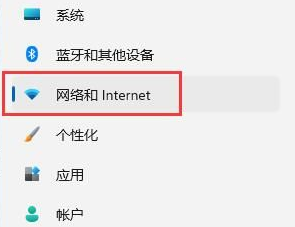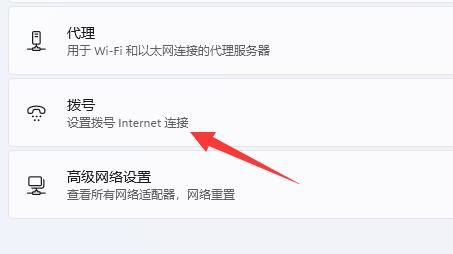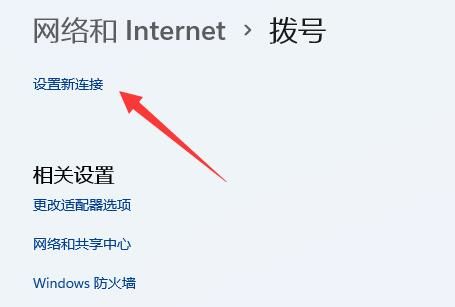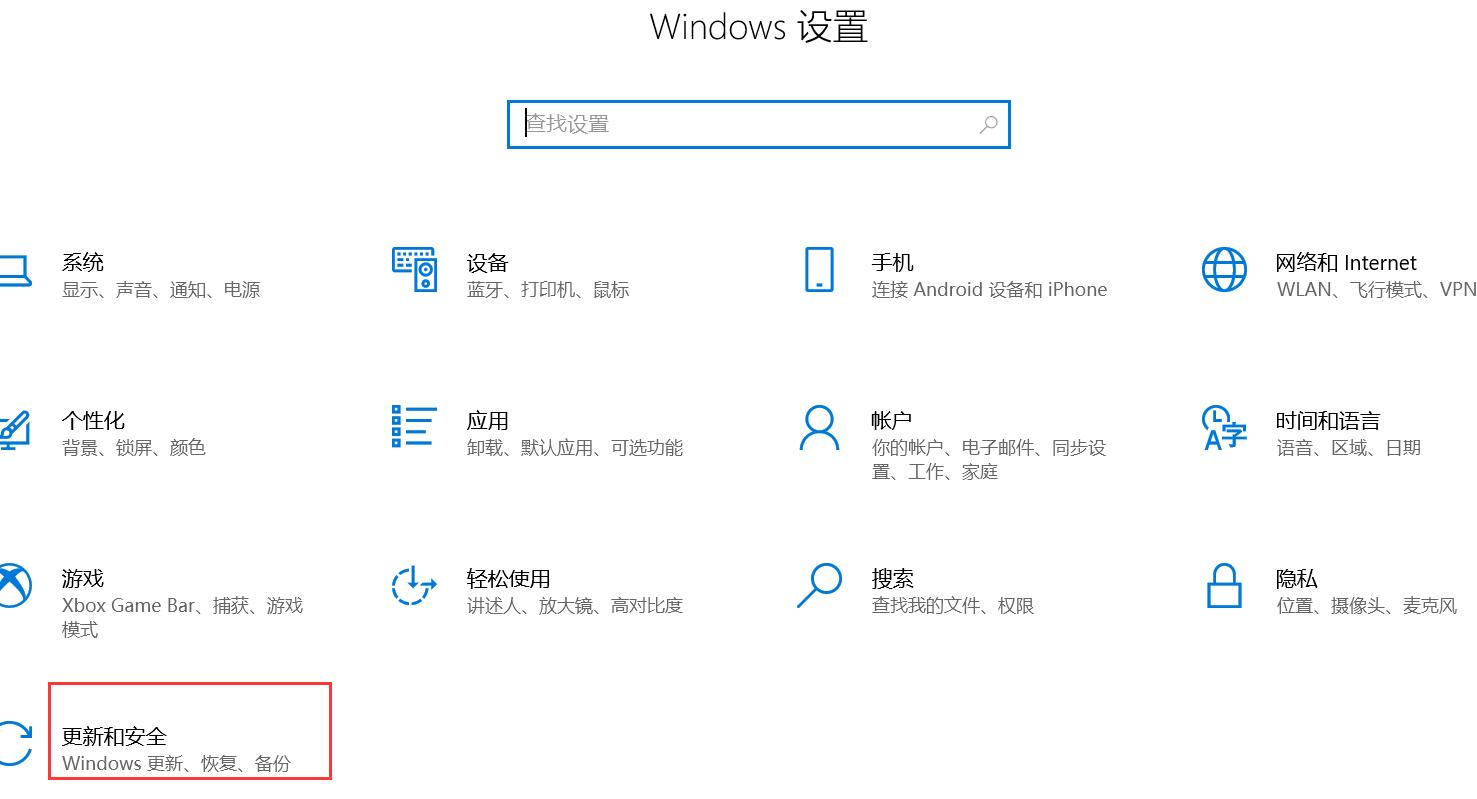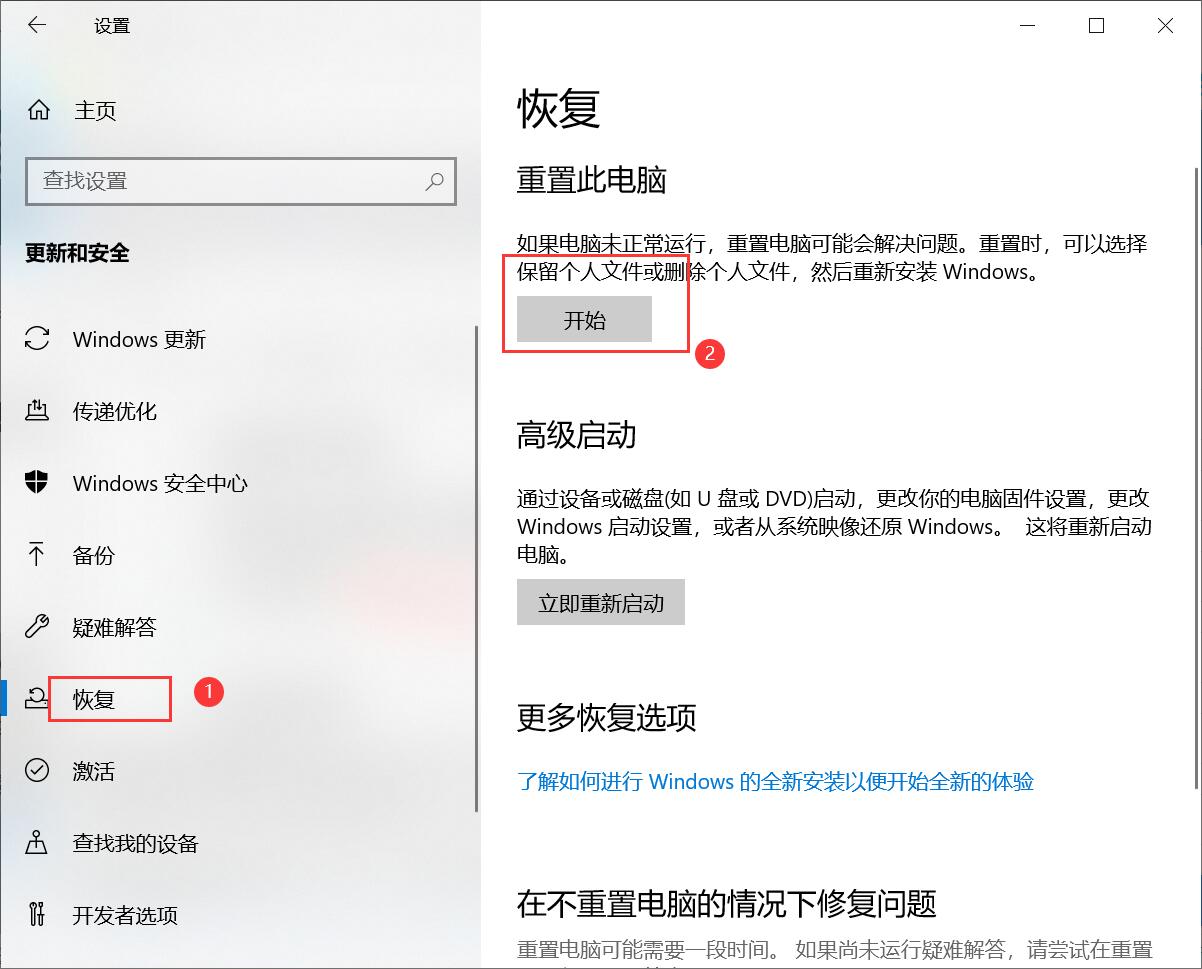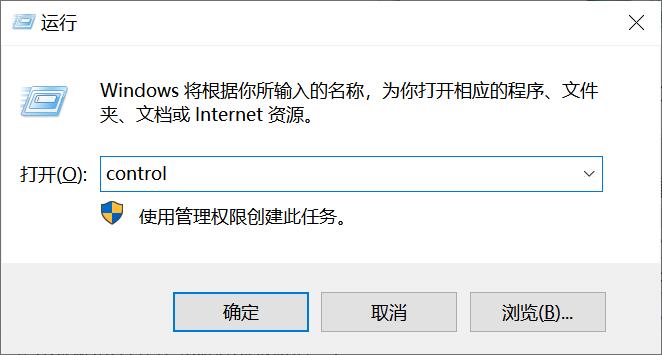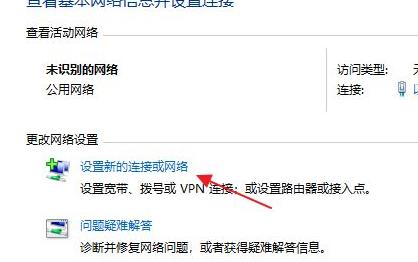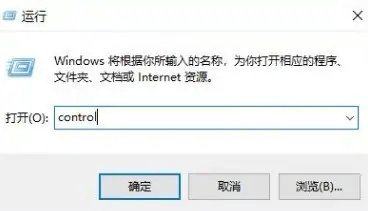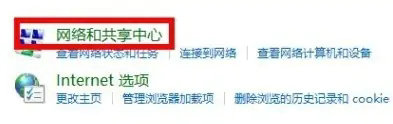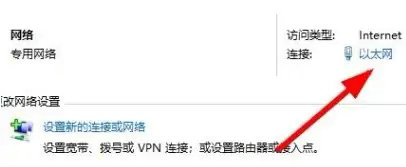win11宽带连接提示651怎么办?win11宽带错误651最简单解决方法
简单到家
 3068人浏览
3068人浏览
 2024-11-13
2024-11-13
宽带连接是我们电脑上网的重要媒介,相信不少的用户们在使用的过程中会遇到win11win11宽带连接提示651的问题,那么这要怎么办?用户们可以直接的选择开始图标下的打开已固定应用下的设置来进行操作就可以了。下面就让本站来为用户们来仔细的介绍一下win11宽带错误651最简单解决方法吧。
win11宽带错误651最简单解决方法
方法一:
1、首先点击任务栏的开始图标。
2、然后点击打开已固定应用下的设置。
3、在设置界面点击左边的“网络和internet”。
4、随后找到高级网络设置。
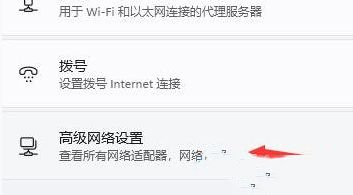
5、然后点击“更多网络适配器选项”。
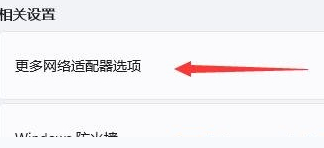
6、最后点击诊断这个连接就可以了。
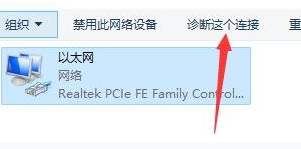
方法二:
1、进入我的电脑,再上方输入C:WindowsSystem32LogFiles 路径。
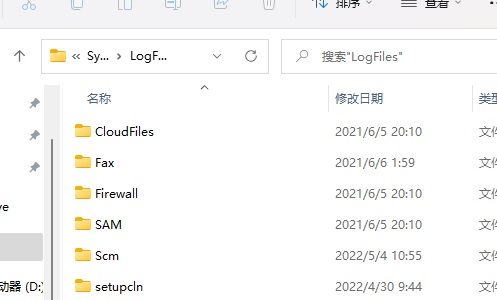
2、接着右键点击WMI文件夹,切换到安全选项卡,点击高级。
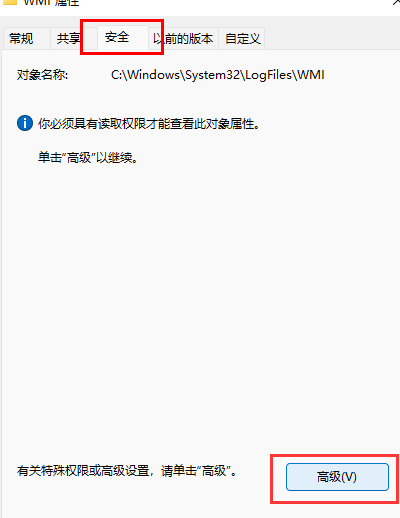
3、然后点击权限,选择账户点击编辑。
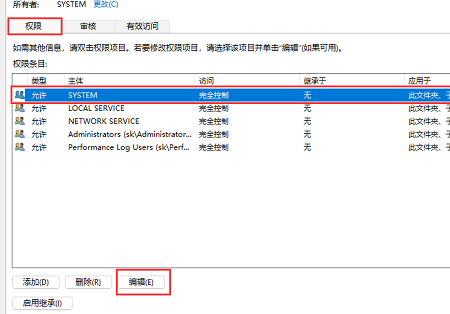
4、将下方的框全部勾选就可以了。
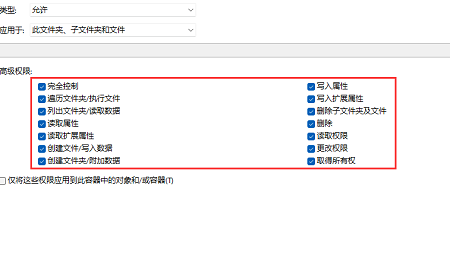
上述内容为转载或编者观点,不代表简单到家意见,不承担任何法律责任。
服务推荐
更多>
资讯推荐
更多>